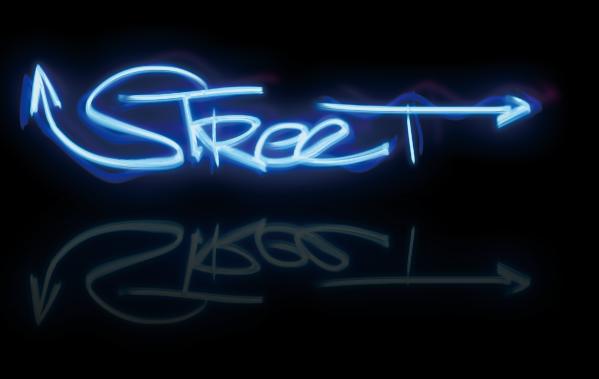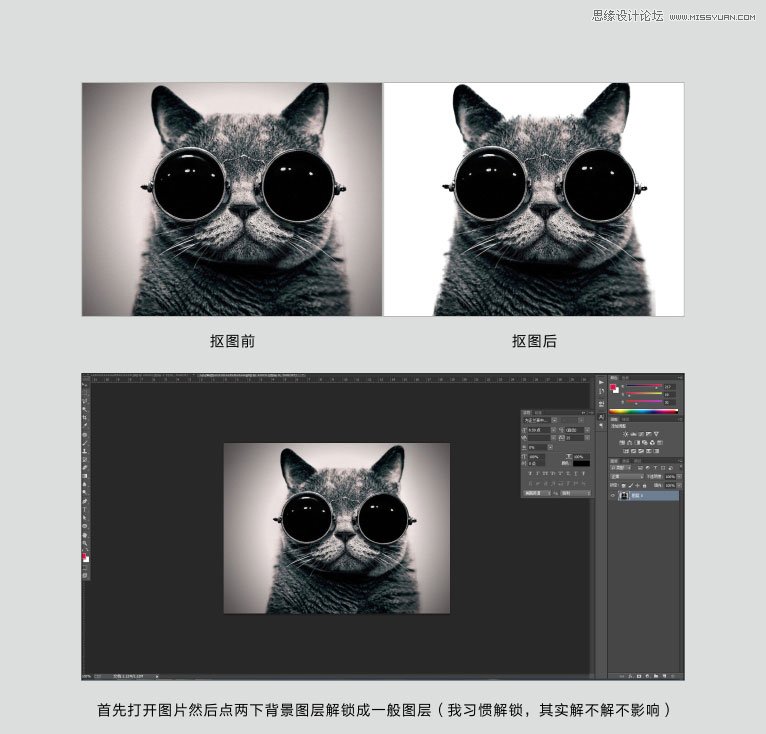萬盛學電腦網 >> 圖文處理 >> Photoshop教程 >> ps入門教程 >> 解析Photoshop的Fill功能
解析Photoshop的Fill功能
自CS5 開始新增了名為「Content Aware」的功能,加快工作流程,這裡會簡單講講如何利用它來迅速移除途人。上圖裡有兩個不相干路人,由於背景尚算簡潔,而且陰天下沒有太多陰影,所以都適合用作示范。

實驗原片
1) 在photoshop 打開照片(我的是CS6),然後用選取工具。
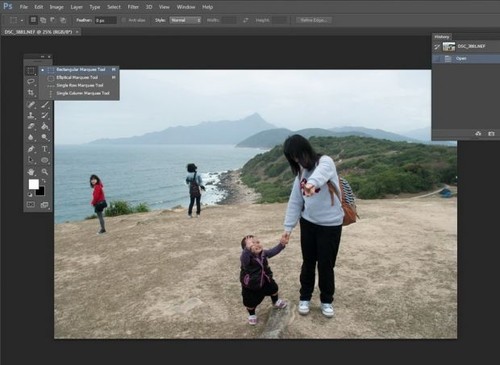
在photoshop 打開照片
2) 很簡單地用長方形,選取最左邊穿紅衣的路人甲(其實是認識的,哈哈)。
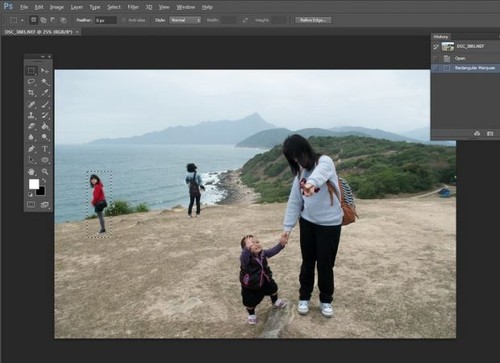
選取最左邊穿紅衣的路人甲
3) 選擇了之後,就去edit –> Fill
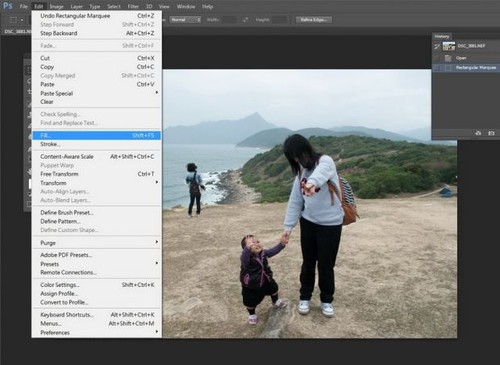
選擇了之後fill
4) 然後就用預設的數值即可OK,如下圖︰
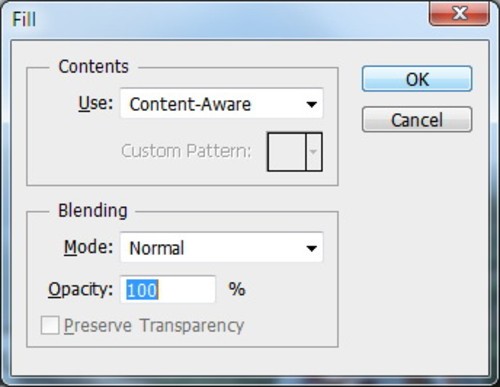
用預設的數值
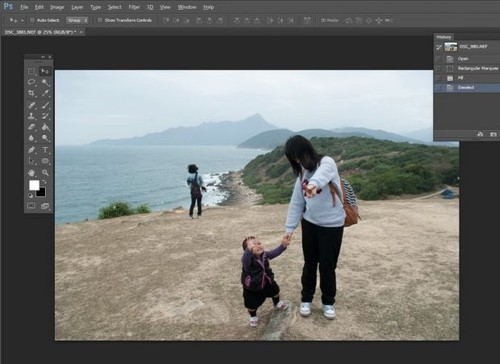
路人甲成功移除
5) 看!經過PS 運算一陣子,圖中路人已經不見了,被換成鄰近的風景,還有少許瑕疵,但總算能夠接受。
6) 然後到另一位途人,由於背景及站姿較復雜,所以我轉用Pen Tool,也放大照片來進行仔細作業。
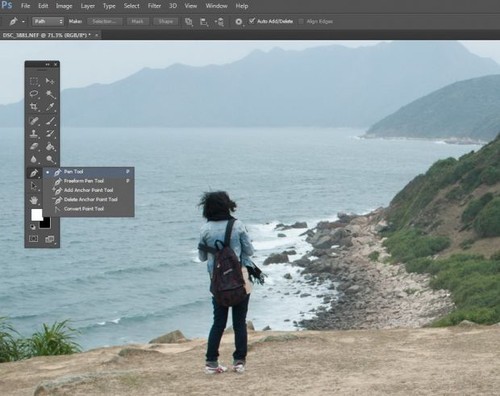
用Pen Tool放大勾劃
7) 勾劃好整個路人後,就右click 開出這menu,然後選「Make Selection」轉成選取。留意勾劃時要與主體保持穩定距離。
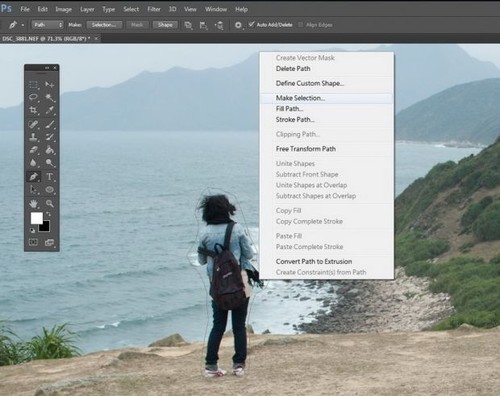
用「Make Selection」轉成選取
8 ) 重覆之前Fill 的步驟。然後如果發現還有遺漏,則可以仔細選取再來一次,或用Clone Stamp 來自行修整。
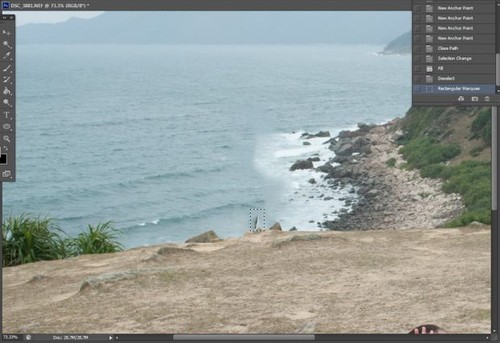
檢查遺漏或自行修整
9) 由於僅作示范關系,我也沒有作太完美作業,就這樣交功課了,哈哈。
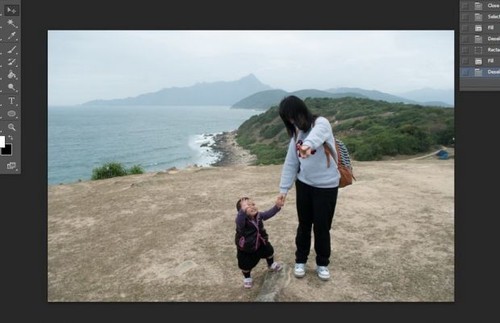
最後成品展示

調節一下曲線、色階做效果
10) 最後隨意調節一下曲線、色階之類,放上Facebook 應該沒有朋友會知道原圖還有兩個人吧。
ps入門教程排行
軟件知識推薦
相關文章
copyright © 萬盛學電腦網 all rights reserved